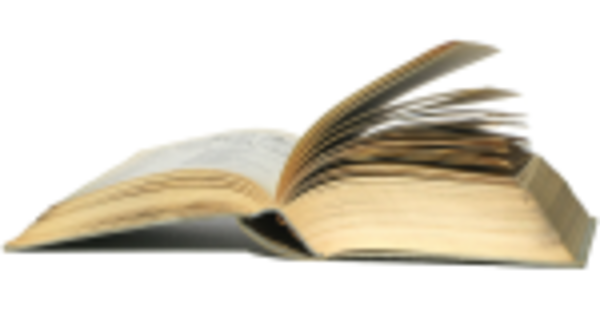El suport general per a Windows 7 ha finalitzat i no hi ha més actualitzacions per a aquest sistema operatiu de vuit anys. En resum: ja no és segur. Però, per sort, encara podeu actualitzar de Windows 7 a Windows 10 Fall Creators Update de forma gratuïta. Possiblement en part conservant la interfície clàssica de Windows 7.
Per tant, Windows 7 ja no és compatible amb Microsoft. Si teniu problemes amb aquest sistema operatiu, encara podeu obtenir assistència per una tarifa. Però, per què triar-ho quan podeu actualitzar a Windows 10 Fall Creators Update de forma gratuïta? Encara pots fer-ho, però has de ser ràpid.
Teniu curiositat per les noves funcions i capacitats de l'actualització de Fall Creators? Assegureu-vos de llegir aquest article.
Tecnologies de suport
Des del llançament de Windows 10, Microsoft ofereix la possibilitat d'actualitzar gratuïtament a aquesta nova versió des de Windows 7. Això oficialment només va ser possible el primer any que Windows 10 va sortir al mercat, però en un altre article anterior vam escriure que fins i tot després d'aquest primer any encara era possible executar l'actualització gratuïta. Mitjançant l'anomenada actualització per a usuaris de tecnologies d'assistència, podeu descarregar una eina amb la qual podeu actualitzar directament la vostra instal·lació de Windows 7 a Windows 10. Aquesta eina ja s'ha actualitzat, de manera que també podeu actualitzar a l'actualització de Fall Creators. Això només funciona amb les versions Home i Professional de Windows 7, no amb la versió Enterprise. Podeu llegir com realitzar aquesta actualització en aquest manual.
Windows 10 amb interfície de Windows 7
La majoria dels usuaris d'ordinadors que continuen utilitzant Windows 7 ho fan perquè no els agrada la interfície de Windows 10: massa confusa, inconsistent o simplement no bonica. Però Windows 10 és molt més que una interfície "slick", perquè el sistema funciona més ràpid en segon pla i és més segur que Windows 7. Però, per què no triar una combinació? Amb Classic Shell podeu donar a Windows 10 (en gran part) l'aspecte de Windows 7.
Shell clàssic
El nom de l'eina ho diu tot: un peeling clàssic. Perquè això és el que fa Classic Shell: posa un shell sòlid i "antiguo" al voltant de l'intèrpret d'ordres de la interfície d'usuari moderna de Windows 10. Podeu descarregar Classic Shell aquí. Durant la configuració, opteu per una instal·lació completa, de manera que pugueu proporcionar tots els components de Windows 10 amb un shell de Windows 7.

Després d'instal·lar Classic Shell i llançar-lo per primera vegada, podeu triar directament veure i sentir des del menú d'inici. El menú d'inici de Windows 10, amb les seves icones grans i menús desplegables addicionals i fitxes en directe, no és per a tothom. Amb Classic Shell podeu tornar a donar al menú d'inici un aspecte de Windows 7. Podeu triar entre tres tipus de menús: l'estil clàssic, l'estil clàssic amb dues columnes i el menú "real" de Windows 7. Si us plau, tingueu en compte: aquest segueix sent un menú d'inici fals (no és una part "robada" de Windows 7), però al mateix temps difícilment es pot distingir de la realitat.

opcions addicionals
Classic Shell ofereix moltes més opcions que només personalitzar el menú d'inici. També podeu canviar el mateix botó d'inici, si voleu. És una llàstima que no pugueu triar el botó rodó estàndard de Windows 7. A la pantalla de configuració de Classic Shell, feu clic a la casella de la part superior a Mostra tots els paràmetres, llavors s'afegeixen nombroses opcions de configuració addicionals. Per exemple, opcions per a la barra de tasques, amb les quals també podeu donar-li un aspecte diferent de l'aspecte estàndard de Windows 10.

Altres parts
Tot i que podeu ajustar moltes opcions amb Classic Shell, no és possible convertir tota la interfície de Windows 10 a l'aspecte de Windows 7 d'una sola vegada. Tanmateix, podeu abordar diferents parts. En realitat, Classic Shell es compon de tres parts: la part del menú d'inici (que en realitat és el programa principal), la part de l'Explorador clàssic (que us permet personalitzar l'Explorador de Windows per separat) i la configuració clàssica d'IE per personalitzar Internet Explorer. Vols personalitzar l'Explorador? Aleshores, heu d'iniciar Classic Shell Explorer. La icona per a això es pot trobar al mateix menú d'inici.
Finalment
Amb una mica d'experimentació i activant i desactivant opcions, podeu recórrer un llarg camí per fer que Windows 10 sembli Windows 7, però no del tot: la majoria de les parts de Windows 10 no només es poden "classificar", això s'aplica a totes les aplicacions des de Windows 10, però també les diferents parts de configuració i configuració de Windows 10 sempre es mostraran a la interfície renovada.
Però com que Microsoft continuarà avançant en aquesta direcció en el futur, inclòs amb el disseny Fluent, potser serà el moment d'acostumar-se a aquest nou aspecte. De moment, s'admeten programes com Classic Shell, però qui sap si això continuarà sent així d'aquí a uns anys.